如何提高Win10开机速度?
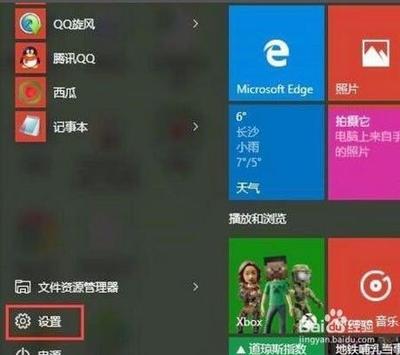
一、启用快速启动功能
- 通过组策略编辑器设置(适用于专业版、企业版等)
- 按Win+R键调出运行,在输入框输入gpedit.msc按回车调出组策略编辑器。
- 在本地组策略编辑器依次打开计算机配置—管理模块—系统—关机,在右侧双击要求使用快速启动。
- 将要求使用快速启动设置为已启用点击确定
- 通过控制面板设置(适用于普通版等)
- 用鼠标右键点击左下角的开始菜单,选择控制面板。
- 选择硬件和声音。
- 点击上方的更改电源按钮的功能。
- 点击更改当前不可用的设置,勾选下方的启动快速启动,点击保存修改按钮即可。这样设置后,WIN10电脑开机速度会快一些,它利用了睡眠模式机制形成的一个功能,当按下开机键时它就将硬盘上休眠文件注入内存,然后登录系统,完成启动
二、设置默认系统引导
- 桌面右键单击电脑,打开属性,然后选择高级系统设置。
- 在出现的系统属性中,点击高级之后点击启动和故障恢复的设置。
- 在系统启动的默认操作系统那里,选择当前系统,然后把复选框的钩去掉,点击确定。
- 依然按Win+R输入msconfig运行系统配置。
- 在系统配置常规项进行相应勾选。
- 然后点击引导,切换后,选择自己的系统(如果是双系统等情况),点击如图所示的高级选项,在弹出的界面勾上处理器个数,点击下拉箭头,选择最大的数字,然后点击确定即可
三、禁用开机启动项
- 右击任务栏,选择任务管理器。
- 点击启动标签,点击要禁用的程序,右下角选择禁用即可。开机启动项是拖慢win10开机速度、造成卡顿的一大杀手,启动项开启常用软件即可,其余软件还是禁用自启动,毕竟它还偷偷占用内存
四、优化电源计划
- 打开电源选项,将电源计划设置为高性能(如果打开的窗口没有高性能选项,可以选择左侧的创建电源计划,再选择高性能),有助于提升开机速度
五、使用U盘启动修复(针对特定开机问题)
- 准备一个U盘,并制作一个U盘启动工具。
- 将U盘插入Win10系统的电脑中,并使用U盘启动。
- 在蓝色界面依次点击:高级选项 - 疑难解答 - 高级选项 - 启动修复。
- 将文件夹中的“桌面文件夹”直接复制到C:\WINDOWS\system32\config\systemprofile路径下,如果系统反复提示您选择覆盖,选择覆盖即可。
- 重新启动计算机,此时应该可以正常进入系统了
本篇文章所含信息均从网络公开资源搜集整理,旨在为读者提供参考。尽管我们在编辑过程中力求信息的准确性和完整性,但无法对所有内容的时效性、真实性及全面性做出绝对保证。读者在阅读和使用这些信息时,应自行评估其适用性,并承担可能由此产生的风险。本网站/作者不对因信息使用不当或误解而造成的任何损失或损害承担责任。
